Como travar seu PC e desligar a tela com um clique
No Windows, você pode bloquear seu PC por motivos de segurança usando o Win + L atalho. Se você não alterou as configurações padrão de gerenciamento de energia, a tela será desligada após 10 minutos. O Windows não fornece uma maneira nativa de desligar a exibição diretamente sob demanda, executando um comando ou pressionando algum botão. Se você estiver deixando seu PC por um longo tempo, você pode querer travá-lo e desligar o monitor instantaneamente com um clique. Isso pode ser feito por meio de um script simples.
Propaganda
Para fazê-lo funcionar, precisamos usar a ferramenta freeware, Nirsoft Nircmd, que permite controlar vários parâmetros e recursos do sistema operacional a partir da linha de comando. Download NirCmddaqui.
- aperte o Win + R teclas de atalho juntas no teclado para abrir a caixa de diálogo Executar e, em seguida, digite bloco de anotações na caixa Executar.
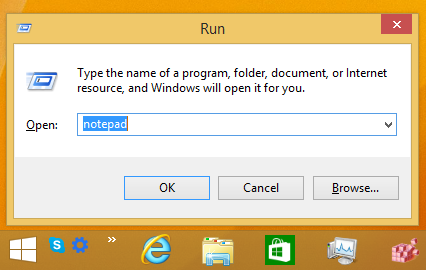
Dica: veja nosso lista definitiva de todos os atalhos de teclado do Windows com teclas Win. - Copie e cole o seguinte texto no bloco de notas:
'Trave o PC e desligue a tela. '************************* 'Criado por Winaero. ' https://winaero.com. Dim WSHShell. Defina WSHShell = WScript. CreateObject ("WScript. Concha") WSHShell. Execute "Rundll32.exe user32.dll, LockWorkStation", 0. WSHShell. Execute "nircmd.exe monitor async_off", 0. - No Bloco de notas, clique no menu Arquivo -> Salvar item. A caixa de diálogo 'Salvar como' aparecerá. Procure a pasta desejada onde deseja armazenar o script e digite "lock.vbs" com aspas em 'Nome do arquivo' caixa de texto (as aspas duplas são necessárias para que o arquivo seja salvo diretamente como "lock.vbs" e não "lock.vbs.txt"):
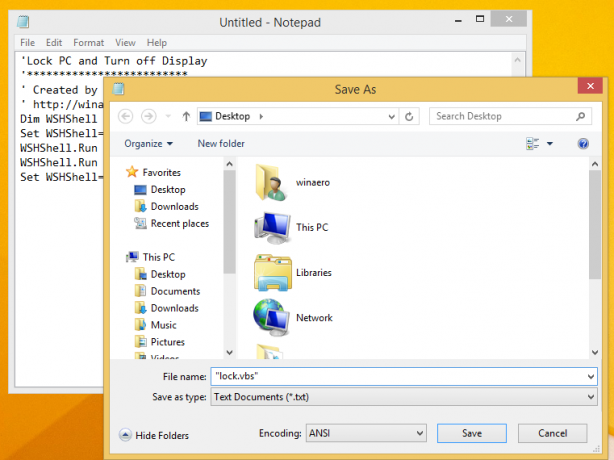
- Coloque o nircmd.exe baixado anteriormente na mesma pasta. Você também pode copiar o NirCmd.exe para o diretório C: \ Windows. Isso é importante para que todos os scripts possam encontrar facilmente seu EXE.
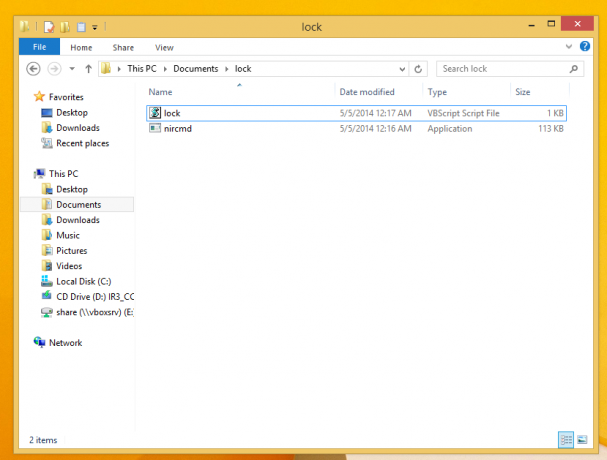
Isso é tudo. Você terminou. Agora clique duas vezes no arquivo 'lock.vbs'. Seu PC será bloqueado e a tela será desligada. Você pode usar esse truque no Windows XP, Vista, Windows 7 e Windows 8 / 8.1.
Você também pode fixá-lo na sua barra de tarefas usando o Pinner da barra de tarefas ou para a tela inicial usando o pino 8 e então mude seu ícone usando este método.



